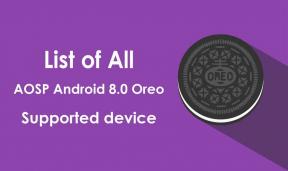Kaip pridėti draugų prie žaidimų centro „iOS 13“ / „iPadOS“ sistemoje „iPhone“ arba „iPad“
įvairenybės / / August 05, 2021
„IOS 13“ žaidimų centre gausu naujų funkcijų; Dabar galite tiesiogiai pridėti draugų Žaidimų centras į „iOS“ ir „iPadOS“ „iPhone“ ir „iPad“. Skirtingai nuo ankstesnių „iOS“ versijų, nėra specialios „Game Center“ programos. Vietoj to, turite jį įgalinti nustatymų programoje. Įsteigę žaidimų centrą, galite pakviesti visus savo draugus kartu žaisti žaidimus. Tai yra „Apple“ vartotojų prašoma funkcija, ir gerai, kad „Apple“ ją įdiegė. Dabar galite susivienyti su draugais mėgstamiausiame žaidime ir žaisti kartu.
Anksčiau „Game Center“ buvo programa, ir visos funkcijos buvo jos viduje. Taigi buvo lengva naudoti, norint pasiekti ir pakeisti nustatymus. Tačiau dabar ją galima rasti nustatymuose kaip paslaugą, todėl kai kuriems vartotojams gali būti sunku ją lengvai rasti ir suaktyvinti. Bet suaktyvinę galite lengvai pridėti naujų draugų prie žaidimų centro „iOS 13“ / „iPadOS“ naudodami „iPhone“ ir „iPad“. Mes padėsime jums per visą procesą. Draugų įtraukimo procesas yra daug lengvesnis naudojant „iMessage“. Taigi, be jokių papildomų problemų, padėkime jums pridėti savo draugus, kad jūs, vaikinai, galėtumėte žaisti kartu!

Turinys
-
1 Kaip pridėti draugų prie žaidimų centro „iOS 13“ / „iPadOS“ sistemoje „iPhone“ arba „iPad“
- 1.1 Pridėkite draugų prie žaidimų centro „iPhone“ su „iOS 13“
- 1.2 Pridėkite draugų prie žaidimų centro „iPad“ su „iPadOS 13“
- 2 Išvada
Kaip pridėti draugų prie žaidimų centro „iOS 13“ / „iPadOS“ sistemoje „iPhone“ arba „iPad“
Jei naudojate „iPhone“ ar „iPad“, tikriausiai naudojate „Game Center“ kaip bendrą vietą atsisiųsti ir žaisti žaidimus. „IOS“ žaidimų centras yra kaip „Play“ parduotuvė „Android“. Galite ne tik atsisiųsti ir žaisti žaidimus naudodamiesi „Game Center“, bet ir pakviesti savo draugus. Norėdami pakviesti draugus ir žaisti su jais naudodamiesi „Game Center“, pirmiausia turite turėti „Game Center“ paskyrą. Jei turite paskyrą, kurią naudojate, galite labai lengvai pakviesti savo draugus, turite turėti jų telefono numerį. Jei kviečiamas asmuo nenaudoja „iOS“ įrenginio, negalite jo pakviesti, nes „Game Center“ palaiko tik „iOs“ įrenginius
Pridėkite draugų prie žaidimų centro „iPhone“ su „iOS 13“
„IPhone“ žaidimų centras yra „Nustatymų“ programoje. Pagal numatytuosius nustatymus jis aktyvuojamas jūsų prietaise. Taigi tiesiog atlikite šiuos veiksmus, kad pakviestumėte draugus į „iOS 13“ „iPhone“ įrenginio žaidimų centrą.
Eikite į pagrindinę „iOS“ įrenginio nustatymo programą ir bakstelėkite „Game Center“.
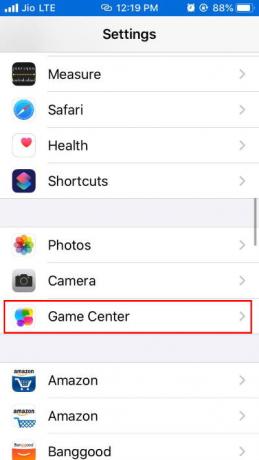
Spustelėkite parinktį „AddFriends“ ir tai atvers jūsų „iMessage“ programą.
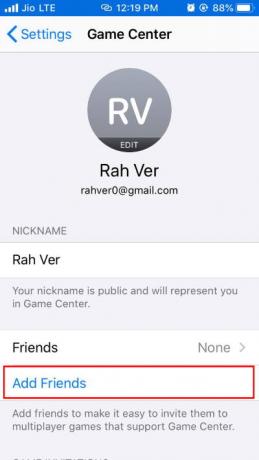
Pasirinkite savo draugo kontaktą, kurį norite pakviesti, ir spustelėkite („+“). Taip pat galite įvesti telefono numerį tiesiai iš savo draugo ir spustelėti mėlyną mygtuką „Siųsti“.
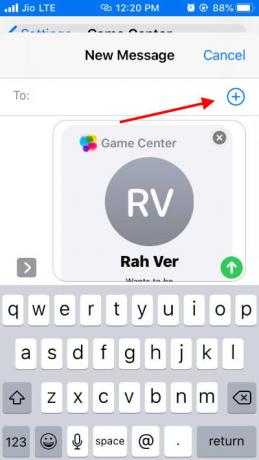
Jūsų draugas gaus pranešimą į savo telefoną, o jei jis jį priims, jis bus įtrauktas į jūsų žaidimų centrą.
Pridėkite draugų prie žaidimų centro „iPad“ su „iPadOS 13“
Jei naudojate korinį „iPad“ versiją, kurioje yra „sim“ palaikymas, turėsite prieigą prie „iMessage“. Taigi kvietimo žingsniai yra beveik vienodi.
„IPad“ su „iOS 13“ atidarykite programą „Nustatymai“ ir eikite į žaidimų centrą.

Čia įgalinkite „Leisti kvietimus“Ir„Leisti netoliese" galimybės.
Dabar liepkite draugams jums pakviesti. Kvietimo užklausą gausite „iMessage“ arba „Mailbox“. Paprasčiausiai priimkite tai, o dabar galėsite susisiekti su draugais ir žaisti kartu.
Išvada
Žaidimų centras, norėdamas prisijungti, naudoja „iCloud“, greičiausiai yra socialinių tinklų programa žaidimams žaisti. Tačiau ne kiekvienas žaidimas iš „Apple“ parduotuvė palaiko „Game Center“ ir negali pakviesti savo draugų į kiekvieną žaidimą. Jei atidarę žaidimą nematote „Game Center“ reklamjuostės, žaidimas nepalaiko „Game Center“. „Apple“ žaidimų centre žaidime yra daugiau galimybių, pavyzdžiui, galite patikrinti savo draugo pasiekimus ir pan.
Informacija
Jei negalite „Game Center“ nustatymų „iPadOS 13“ ar „iPhone“ su naujausia „iOS 13“, tai gali būti, kad jis nėra aktyvuotas pagal numatytuosius nustatymus. Tokiu atveju turite eiti į „Settings“> „Apple ID“ ir įsitikinti, kad įgalinta „Game Center“ parinktis.
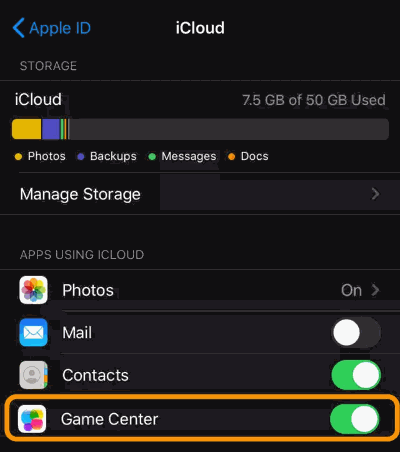
„Game Center“ įgalinamas pagal numatytuosius nustatymus daugeliu atvejų, bet jei ne, tai yra gera idėja patikrinti!
Taigi tikiuosi, kad dabar sėkmingai susisiekėte su draugais naudodamiesi „iPadOS“ ar „iPhone“ žaidimų centro paslauga naudodami naujausią „iOS 13“. Kartu galite žaisti gausybę žaidimų. Tačiau įsitikinkite, kad „iCloud“ yra įgalinta žaidimų centro parinktis, kuri užtikrins, kad visi jūsų žaidimo duomenys sinchronizuojami su „iCloud“. Jei susiduriate su kokia nors problema, nedvejodami pakomentuokite žemiau. Mūsų techninė komanda padės jums!
Redaktoriaus pasirinkimas:
- Importuokite nuotraukas iš SD atminties įrenginių į savo „iPhone“ ar „iPad“
- Ištaisykite „iPadOS 13.4“ klaviatūros problemas
- Pataisyti, jei „iPhone“ naudoja per daug mobiliųjų duomenų
- Kaip sustabdyti „Chrome“ straipsnių pasiūlymus „iPhone“, „iPad“ ir „Android“
- Atšaukite „App Store“ prenumeratas per „iTunes“ ir „iOS“
Rahulas yra informatikos studentas, labai besidomintis technikos ir kriptovaliutų temomis. Didžiąją laiko dalį jis praleidžia rašydamas, klausydamas muzikos arba keliaudamas nematytose vietose. Jis mano, kad šokoladas yra visų jo problemų sprendimas. Gyvenimas įvyksta, o kava padeda.